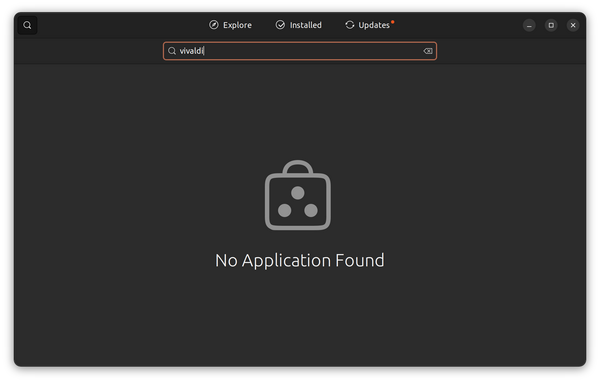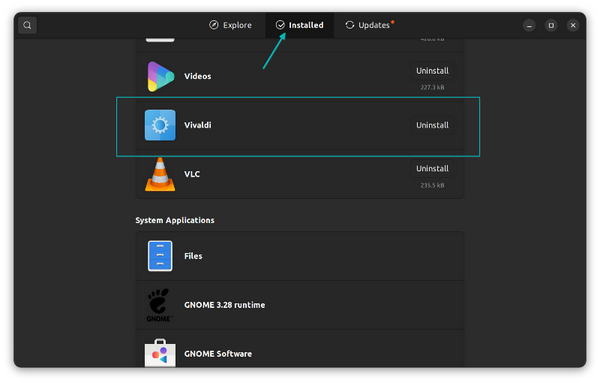ubuntu卸载deb软件的方法
从 .deb 文件安装应用非常简单。双击它,它会在软件中心中打开,然后从那里安装它。
但是如何在 Ubuntu 或 Debian 中卸载 deb 包呢?如何删除一段时间前安装的软件包呢。
虽然这有几个如果和但是,但删除 .deb 文件的最简单和最可靠的方法是使用 apt remove命令。
sudo apt remove program_name
如你所见,你需要在这里知道确切的包名称。这可能并不总是显而易见的。例如,如果你在 Ubuntu 上安装 Google Chrome,则该程序在命令行中称为 “google-chrome-stable”。你已经知道了吗?我猜你不知道。
在本教程中,我将详细介绍如何找到确切的包名称,然后使用它来删除应用。我还将讨论使用图形方法删除 deb 包。
从 Ubuntu 中删除通过 .deb 文件安装的软件包
在我向你展示如何从命令行删除 deb 包之前,让我们在软件中心应用中快速查看它。
方法 1:检查应用是否可以从软件中心移除
Ubuntu 有软件中心 GUI 应用,允许搜索、安装和删除应用。
搜索时,软件中心可能不会显示已安装的应用。
但是,如果向下滚动,你仍可能在“已安装”部分下找到它。外部应用通常不带徽标显示。
如果找到它,你可以通过单击“垃圾桶”图标或“删除”按钮来删除该应用。
一句话:检查是否可以从软件中心删除应用。
方法 2:使用 apt 命令删除应用
我假设你不知道该应用命令的确切名称。你可能不知道 Google Chrome 安装为 google-chrome-stable 而 Edge 安装为 microsoft-edge-stable,这很正常。
如果你知道前几个字母,那么 tab 补全可能会有所帮助。否则,你可以 使用 apt 命令列出已安装的应用并使用grep搜索应用程序名称:
apt list --installed | grep -i possible_package_name
例如,你可以智能地猜测 Google Chrome 包的名称中应该包含 chrome。你可以这样搜索:
apt list --installed | grep -i chrome
在某些情况下,你可能会得到多个结果。
如果你不确定这些软件包的作用,你可以随时通过以下方式获取它们的详细信息:
apt info exact_package_name
获得确切的软件包名称后,你可以使用 apt remove命令将其删除。
sudo apt remove exact_package_name
你还可以使用 apt-get remove或dpkg uninstall命令来删除。
方法 3:使用 Synaptic 包管理器删除 deb 应用
另一种方法是使用 Synaptic 包管理器。在 GNOME 以“软件中心”的形式创建其图形包管理器之前,Synaptic 是 Ubuntu 和许多其他发行版中的默认 GUI 包管理器。
它仍然是 Xfce 桌面环境上的推荐工具。
首先安装它:
sudo apt install synaptic
打开 Synaptic 并搜索包名称。查找标记为绿色的已安装软件包。右键单击它们,然后单击“标记为删除”。之后点击应用。
对你有帮助吗?
我非常乐意使用 apt命令删除从 .deb 文件中安装的软件包。但我可以理解,并不是每个人都喜欢使用命令行。
在删除从外部 .deb 文件安装的应用时,我发现软件中心中找不到它。软件中心还可以做的更好一些。
我希望你现在对删除 deb 包有更好的了解。如果你有任何问题,请告诉我。
via: https://itsfoss.com/uninstall-deb-ubuntu/
作者:Abhishek Prakash选题:lkxed译者:geekpi校对:wxy
本文由 LCTT原创编译,Linux中国荣誉推出